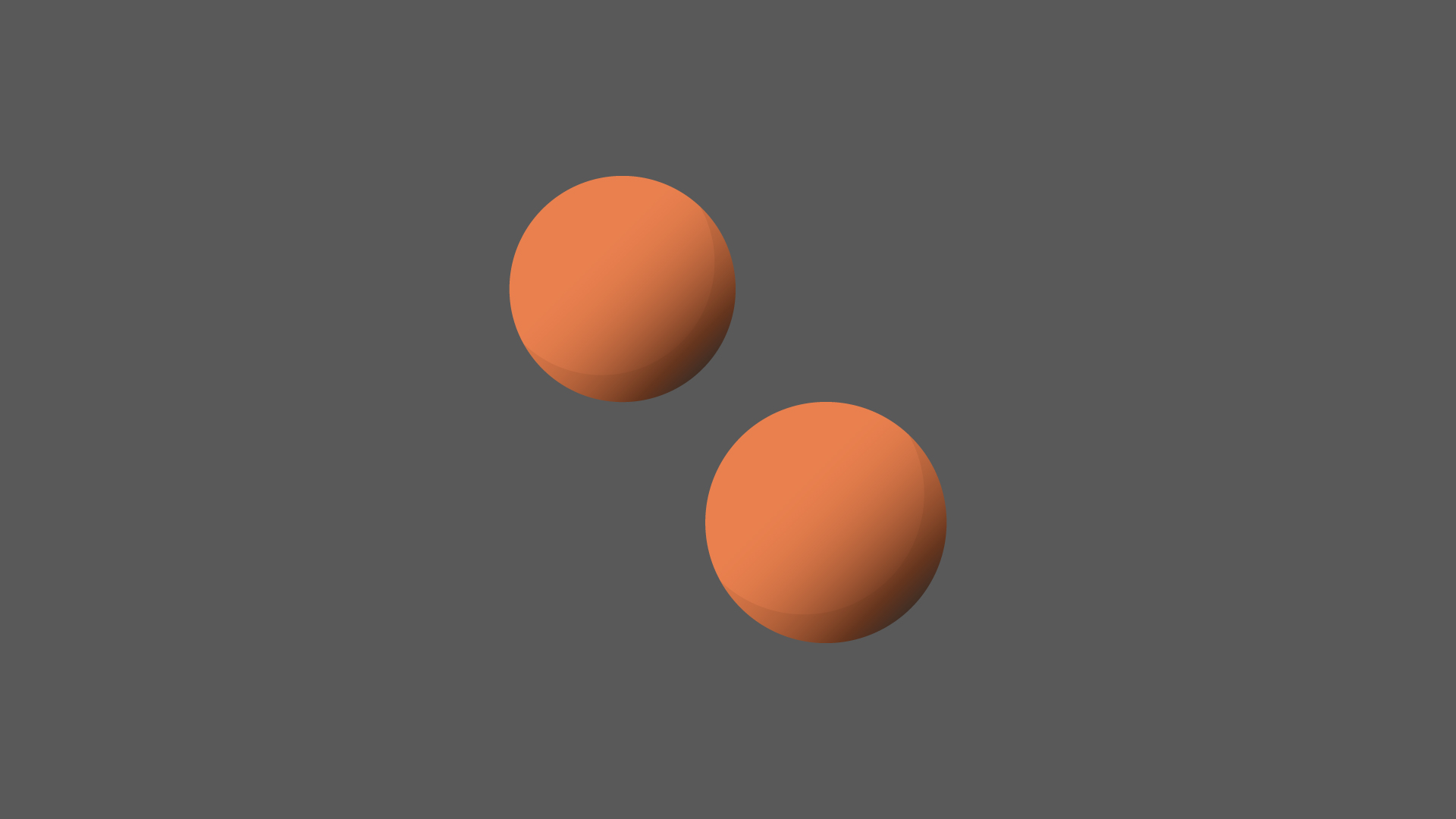
[et_pb_section fb_built=”1″ _builder_version=”4.14.5″ _module_preset=”default” background_color=”RGBA(255,255,255,0)” global_colors_info=”{}” theme_builder_area=”post_content”][et_pb_row _builder_version=”4.9.9″ _module_preset=”default” custom_margin=”||||false|false” global_colors_info=”{}” theme_builder_area=”post_content”][et_pb_column type=”4_4″ _builder_version=”4.5.2″ _module_preset=”default” global_colors_info=”{}” theme_builder_area=”post_content”][et_pb_text _builder_version=”4.10.4″ _module_preset=”default” custom_margin=”0px||||false|false” global_colors_info=”{}” theme_builder_area=”post_content”]
Phongタグとは
[/et_pb_text][et_pb_text _builder_version=”4.14.7″ _module_preset=”default” hover_enabled=”0″ global_colors_info=”{}” theme_builder_area=”post_content” sticky_enabled=”0″]
スムージング角度が問題だった事例(MaxonJapanのTwitter)
Phongタグは、ポリゴンのつなぎ目をどれだけスムーズにするかを設定します。基本的にデフォルトで最適な設定となっているので、触る必要はありません。ですがスムージングを自分でコントロールする際は、Phongタグを確認してみましょう。
※留意点
Phongタグはポリゴンの形状を変えず、ただポリゴンのつなぎ目だけをスムーズにします。
そのため輪郭までスムーズにはできません。
輪郭自体をスムーズにする際は、サブディビジョンサーフェイスなどのジェネレータなどを使ってポリゴン自体をさらに細かく分割する必要があります。
Phongタグによるスムージングはメモリを節約し、レンダリング時間を短縮するための優れた手法です。
もしスムージング機能がなかったら、オブジェクトをスムーズに表現するために、はるかに多くのポリゴンが必要になります。
[/et_pb_text][et_pb_image src=”https://c4dstudy.com/wp-content/uploads/2021/08/Phongタグ-アイコン.png” title_text=”Phongタグ-アイコン” align=”center” _builder_version=”4.10.4″ _module_preset=”default” global_colors_info=”{}” theme_builder_area=”post_content”][/et_pb_image][/et_pb_column][/et_pb_row][/et_pb_section][et_pb_section fb_built=”1″ _builder_version=”4.14.5″ _module_preset=”default” background_color=”RGBA(255,255,255,0)” global_colors_info=”{}” theme_builder_area=”post_content”][et_pb_row _builder_version=”4.9.9″ _module_preset=”default” custom_margin=”||||false|false” global_colors_info=”{}” theme_builder_area=”post_content”][et_pb_column type=”4_4″ _builder_version=”4.5.2″ _module_preset=”default” global_colors_info=”{}” theme_builder_area=”post_content”][et_pb_text _builder_version=”4.10.5″ _module_preset=”default” custom_margin=”0px||||false|false” global_colors_info=”{}” theme_builder_area=”post_content”]
Phongタグと法線
[/et_pb_text][et_pb_text _builder_version=”4.14.7″ _module_preset=”default” hover_enabled=”0″ global_colors_info=”{}” theme_builder_area=”post_content” sticky_enabled=”0″]
Cinema 4Dは、各ポリゴンの法線の向きが正しくそろっていると仮定してスムージングを計算します。
もし法線の向きがばらばらだと、不自然な影が生じます。
Cinema 4Dに含まれるプリミティブオブジェクトは、法線の向きが全てそろっているのでこのような問題は生じません。
法線:
ポリゴンの表裏の向きを決めるための、内部的に存在する線。普通に作業していても見えない、表向きの面からのびる垂直な線。例えば、ゲーム開発ソフト「Unity」にインポートする場合、法線が裏返った部分は表示されません。そのため法線は全て表にしておく必要があります。
ポリゴンの裏表の向きを変える流れ
1.オブジェクトを編集可能状態(ショートカット:C)にします。
2.ポリゴンモードでポリゴンを選択
3.メニューの[メッシュ/法線/法線を反転(ショートカット:U押してR)]をクリックで、ポリゴンの表と裏がひっくり返る
表面:黄
裏面:青
[/et_pb_text][et_pb_image src=”https://c4dstudy.com/wp-content/uploads/2021/08/Phongタグ-シャープエッジを使う-法線コマンド.png” title_text=”Phongタグ-シャープエッジを使う-法線コマンド” align=”center” _builder_version=”4.10.4″ _module_preset=”default” global_colors_info=”{}” theme_builder_area=”post_content”][/et_pb_image][et_pb_image src=”https://c4dstudy.com/wp-content/uploads/2021/08/Phongタグ-シャープエッジを使う-法線を反転ビューポート.jpg” title_text=”Phongタグ-シャープエッジを使う-法線を反転ビューポート” align=”center” _builder_version=”4.10.4″ _module_preset=”default” global_colors_info=”{}” theme_builder_area=”post_content”][/et_pb_image][/et_pb_column][/et_pb_row][/et_pb_section][et_pb_section fb_built=”1″ _builder_version=”4.14.5″ _module_preset=”default” background_color=”RGBA(255,255,255,0)” global_colors_info=”{}” theme_builder_area=”post_content”][et_pb_row _builder_version=”4.9.9″ _module_preset=”default” custom_margin=”||||false|false” global_colors_info=”{}” theme_builder_area=”post_content”][et_pb_column type=”4_4″ _builder_version=”4.5.2″ _module_preset=”default” global_colors_info=”{}” theme_builder_area=”post_content”][et_pb_text _builder_version=”4.10.4″ _module_preset=”default” custom_margin=”0px||||false|false” global_colors_info=”{}” theme_builder_area=”post_content”]
Phongタグの使い方
[/et_pb_text][et_pb_text _builder_version=”4.10.4″ _module_preset=”default” link_text_color=”#0C71C3″ global_colors_info=”{}” theme_builder_area=”post_content”]
1-オブジェクトを作成
今回は円柱で説明します。円柱を作成します。設定はデフォルトでよいです。
[/et_pb_text][et_pb_image src=”https://c4dstudy.com/wp-content/uploads/2021/08/Phongタグ-Phongタグの使い方1-オブジェクトを作成-マネージャ.png” title_text=”Phongタグ-Phongタグの使い方1-オブジェクトを作成-マネージャ” align=”center” _builder_version=”4.10.4″ _module_preset=”default” global_colors_info=”{}” theme_builder_area=”post_content”][/et_pb_image][et_pb_image src=”https://c4dstudy.com/wp-content/uploads/2021/08/Phongタグ-Phongタグの使い方1-オブジェクトを作成-ビューポート.jpg” title_text=”Phongタグ-Phongタグの使い方1-オブジェクトを作成-ビューポート” align=”center” _builder_version=”4.10.4″ _module_preset=”default” global_colors_info=”{}” theme_builder_area=”post_content”][/et_pb_image][/et_pb_column][/et_pb_row][et_pb_row _builder_version=”4.10.4″ _module_preset=”default” custom_margin=”50px||||false|false” global_colors_info=”{}” theme_builder_area=”post_content”][et_pb_column type=”4_4″ _builder_version=”4.5.2″ _module_preset=”default” global_colors_info=”{}” theme_builder_area=”post_content”][et_pb_text _builder_version=”4.10.4″ _module_preset=”default” link_text_color=”#0C71C3″ global_colors_info=”{}” theme_builder_area=”post_content”]
2-ライトを作成
ライトを作成します。円柱の斜め上からライトがあたるようにします。設定はデフォルトでよいです。
[/et_pb_text][et_pb_image src=”https://c4dstudy.com/wp-content/uploads/2021/08/Phongタグ-Phongタグの使い方2-ライトを作成-マネージャ.png” title_text=”Phongタグ-Phongタグの使い方2-ライトを作成-マネージャ” align=”center” _builder_version=”4.10.4″ _module_preset=”default” global_colors_info=”{}” theme_builder_area=”post_content”][/et_pb_image][et_pb_image src=”https://c4dstudy.com/wp-content/uploads/2021/08/Phongタグ-Phongタグの使い方2-ライトを作成-ビューポート.jpg” title_text=”Phongタグ-Phongタグの使い方2-ライトを作成-ビューポート” align=”center” _builder_version=”4.10.4″ _module_preset=”default” global_colors_info=”{}” theme_builder_area=”post_content”][/et_pb_image][/et_pb_column][/et_pb_row][et_pb_row _builder_version=”4.10.4″ _module_preset=”default” custom_margin=”50px||||false|false” global_colors_info=”{}” theme_builder_area=”post_content”][et_pb_column type=”4_4″ _builder_version=”4.5.2″ _module_preset=”default” global_colors_info=”{}” theme_builder_area=”post_content”][et_pb_text _builder_version=”4.10.4″ _module_preset=”default” link_text_color=”#0C71C3″ global_colors_info=”{}” theme_builder_area=”post_content”]
3-円柱の属性マネージャ「Phong」タブor オブジェクトマネージャ「Phongタグ」
Phongを表示する方法は2つあります。
どちらで操作しても同じ結果となります。
・.円柱の属性マネージャ「Phong」タブをクリックします。
・オブジェクトマネージャの円柱の横にある「Phongタグ」をクリックします。
[/et_pb_text][et_pb_image src=”https://c4dstudy.com/wp-content/uploads/2021/08/Phongタグ-Phongタグの使い方3-円柱の属性マネージャ「Phong」タブor-オブジェクトマネージャ「Phongタグ」.png” title_text=”Phongタグ- Phongタグの使い方3-円柱の属性マネージャ「Phong」タブor オブジェクトマネージャ「Phongタグ」” align=”center” _builder_version=”4.10.4″ _module_preset=”default” global_colors_info=”{}” theme_builder_area=”post_content”][/et_pb_image][/et_pb_column][/et_pb_row][et_pb_row _builder_version=”4.10.4″ _module_preset=”default” custom_margin=”50px||||false|false” global_colors_info=”{}” theme_builder_area=”post_content”][et_pb_column type=”4_4″ _builder_version=”4.5.2″ _module_preset=”default” global_colors_info=”{}” theme_builder_area=”post_content”][et_pb_text _builder_version=”4.10.4″ _module_preset=”default” link_text_color=”#0C71C3″ global_colors_info=”{}” theme_builder_area=”post_content”]
4-「Phong角度」でスムージングの調整
表示/グーローシェーディング(線)にしておきます。
「Phong角度」の数値を変更することで、ポリゴンのつなぎ目をどの程度スムーズにするか調整できます。
[/et_pb_text][et_pb_image src=”https://c4dstudy.com/wp-content/uploads/2021/08/Phongタグ-Phongタグの使い方4-「Phong角度」でスムージングの調整-マネージャ.png” title_text=”Phongタグ-Phongタグの使い方4-「Phong角度」でスムージングの調整-マネージャ” align=”center” _builder_version=”4.10.4″ _module_preset=”default” global_colors_info=”{}” theme_builder_area=”post_content”][/et_pb_image][et_pb_image src=”https://c4dstudy.com/wp-content/uploads/2021/08/Phongタグ-Phongタグの使い方4-「Phong角度」でスムージングの調整-比較-1.png” title_text=”Phongタグ-Phongタグの使い方4-「Phong角度」でスムージングの調整-比較” align=”center” _builder_version=”4.10.4″ _module_preset=”default” global_colors_info=”{}” theme_builder_area=”post_content”][/et_pb_image][/et_pb_column][/et_pb_row][et_pb_row _builder_version=”4.10.4″ _module_preset=”default” custom_margin=”50px||||false|false” global_colors_info=”{}” theme_builder_area=”post_content”][et_pb_column type=”4_4″ _builder_version=”4.5.2″ _module_preset=”default” global_colors_info=”{}” theme_builder_area=”post_content”][et_pb_text _builder_version=”4.10.4″ _module_preset=”default” global_colors_info=”{}” theme_builder_area=”post_content”]動画でPhongタグの使用手順が確認できます。[/et_pb_text][et_pb_video src=”https://c4dstudy.com/wp-content/uploads/2021/08/Phongタグ-Phongタグの使い方.mp4″ _builder_version=”4.10.4″ _module_preset=”default” global_colors_info=”{}” theme_builder_area=”post_content”][/et_pb_video][/et_pb_column][/et_pb_row][/et_pb_section][et_pb_section fb_built=”1″ _builder_version=”4.14.5″ _module_preset=”default” background_color=”RGBA(255,255,255,0)” global_colors_info=”{}” theme_builder_area=”post_content”][et_pb_row _builder_version=”4.9.9″ _module_preset=”default” custom_margin=”||||false|false” global_colors_info=”{}” theme_builder_area=”post_content”][et_pb_column type=”4_4″ _builder_version=”4.5.2″ _module_preset=”default” global_colors_info=”{}” theme_builder_area=”post_content”][et_pb_text _builder_version=”4.10.4″ _module_preset=”default” custom_margin=”0px||||false|false” global_colors_info=”{}” theme_builder_area=”post_content”]
Phongタグの属性マネージャ
[/et_pb_text][et_pb_text _builder_version=”4.10.4″ _module_preset=”default” link_text_color=”#0C71C3″ global_colors_info=”{}” theme_builder_area=”post_content”]Phongを表示する方法は2つあります。どちらで操作しても同じ結果となります。
・.オブジェクト(例:円柱)の属性マネージャ「Phong」タブをクリックします。
・オブジェクトマネージャの円柱の横にある「Phongタグ」をクリックします。[/et_pb_text][et_pb_image src=”https://c4dstudy.com/wp-content/uploads/2021/08/Phongタグ-属性マネージャ.png” title_text=”Phongタグ-属性マネージャ” align=”center” _builder_version=”4.10.4″ _module_preset=”default” global_colors_info=”{}” theme_builder_area=”post_content”][/et_pb_image][/et_pb_column][/et_pb_row][/et_pb_section][et_pb_section fb_built=”1″ _builder_version=”4.14.5″ _module_preset=”default” background_color=”RGBA(255,255,255,0)” global_colors_info=”{}” theme_builder_area=”post_content”][et_pb_row _builder_version=”4.9.9″ _module_preset=”default” custom_margin=”||||false|false” global_colors_info=”{}” theme_builder_area=”post_content”][et_pb_column type=”4_4″ _builder_version=”4.5.2″ _module_preset=”default” global_colors_info=”{}” theme_builder_area=”post_content”][et_pb_text _builder_version=”4.10.4″ _module_preset=”default” custom_margin=”0px||||false|false” global_colors_info=”{}” theme_builder_area=”post_content”]
角度を制限
[/et_pb_text][et_pb_text _builder_version=”4.10.4″ _module_preset=”default” link_text_color=”#0C71C3″ global_colors_info=”{}” theme_builder_area=”post_content”]「Phong角度」の調整をできるようにするかどうかの設定です。デフォルトは✓ありです。
✓あり:
「Phong角度」でポリゴンのつなぎ目をどの程度スムーズにするか調整する
✓なし:
ポリゴンのつなぎ目が最もスムーズになる(光の当たり具体が不自然になる)[/et_pb_text][et_pb_image src=”https://c4dstudy.com/wp-content/uploads/2021/08/Phongタグ-角度を制限-属性マネージャ.png” title_text=”Phongタグ-角度を制限-属性マネージャ” align=”center” _builder_version=”4.10.4″ _module_preset=”default” global_colors_info=”{}” theme_builder_area=”post_content”][/et_pb_image][et_pb_image src=”https://c4dstudy.com/wp-content/uploads/2021/08/Phongタグ-角度を制限-比較-1.png” title_text=”Phongタグ-角度を制限-比較” align=”center” _builder_version=”4.10.4″ _module_preset=”default” global_colors_info=”{}” theme_builder_area=”post_content”][/et_pb_image][et_pb_video src=”https://c4dstudy.com/wp-content/uploads/2021/08/Phongタグ-角度を制限.mp4″ _builder_version=”4.10.4″ _module_preset=”default” global_colors_info=”{}” theme_builder_area=”post_content”][/et_pb_video][/et_pb_column][/et_pb_row][/et_pb_section][et_pb_section fb_built=”1″ _builder_version=”4.14.5″ _module_preset=”default” background_color=”RGBA(255,255,255,0)” global_colors_info=”{}” theme_builder_area=”post_content”][et_pb_row _builder_version=”4.9.9″ _module_preset=”default” custom_margin=”||||false|false” global_colors_info=”{}” theme_builder_area=”post_content”][et_pb_column type=”4_4″ _builder_version=”4.5.2″ _module_preset=”default” global_colors_info=”{}” theme_builder_area=”post_content”][et_pb_text _builder_version=”4.10.4″ _module_preset=”default” custom_margin=”0px||||false|false” global_colors_info=”{}” theme_builder_area=”post_content”]
Phong角度
[/et_pb_text][et_pb_text _builder_version=”4.10.4″ _module_preset=”default” link_text_color=”#0C71C3″ global_colors_info=”{}” theme_builder_area=”post_content”]
「角度を制限」✓ありで使用できます。ポリゴンのつなぎ目をどの程度スムーズにするか設定します。光の当たり方が変わるため、見え方も変化します。デフォルトは40°です。基本的にデフォルト通りで問題ありません。
Phong(スムーズ)角度の数値を変えてみましょう。オブジェクトにより見え方が異なりますが、大体3段階に分けられます。あくまで目安です。
低い:ポリゴンのつなぎ目が明確で影が強調され、パキっとなる
デフォルト(40°)付近:ポリゴンのつなぎ目が自然で、日常的
高い:ポリゴンのつなぎ目がスムーズすぎて、違和感がある
※180°で「角度を制限」の✓なしと同じになる。
[/et_pb_text][et_pb_image src=”https://c4dstudy.com/wp-content/uploads/2021/08/Phongタグ-Phong角度-属性マネージャ.png” title_text=”Phongタグ- Phong角度-属性マネージャ” align=”center” _builder_version=”4.10.4″ _module_preset=”default” global_colors_info=”{}” theme_builder_area=”post_content”][/et_pb_image][et_pb_image src=”https://c4dstudy.com/wp-content/uploads/2021/08/Phongタグ-Phong角度-比較.png” title_text=”Phongタグ- Phong角度-比較” align=”center” _builder_version=”4.10.4″ _module_preset=”default” global_colors_info=”{}” theme_builder_area=”post_content”][/et_pb_image][et_pb_video src=”https://c4dstudy.com/wp-content/uploads/2021/08/Phongタグ-Phong角度.mp4″ _builder_version=”4.10.4″ _module_preset=”default” global_colors_info=”{}” theme_builder_area=”post_content”][/et_pb_video][/et_pb_column][/et_pb_row][/et_pb_section][et_pb_section fb_built=”1″ _builder_version=”4.14.5″ _module_preset=”default” background_color=”RGBA(255,255,255,0)” global_colors_info=”{}” theme_builder_area=”post_content”][et_pb_row _builder_version=”4.9.9″ _module_preset=”default” custom_margin=”||||false|false” global_colors_info=”{}” theme_builder_area=”post_content”][et_pb_column type=”4_4″ _builder_version=”4.5.2″ _module_preset=”default” global_colors_info=”{}” theme_builder_area=”post_content”][et_pb_text _builder_version=”4.10.4″ _module_preset=”default” custom_margin=”0px||||false|false” global_colors_info=”{}” theme_builder_area=”post_content”]
シャープエッジを使う
[/et_pb_text][et_pb_text _builder_version=”4.10.4″ _module_preset=”default” custom_margin=”0px||||false|false” global_colors_info=”{}” theme_builder_area=”post_content”]
シャープエッジについて
[/et_pb_text][et_pb_text _builder_version=”4.14.7″ _module_preset=”default” hover_enabled=”0″ global_colors_info=”{}” theme_builder_area=”post_content” sticky_enabled=”0″]
シャープエッジ:
シャープエッジとは、法線を補間しないように指定したエッジを表します。平たく言うと、エッジが立って見た目に分かりやすくなります。ポリゴンのつなぎ目に滑らかさがなくなります。
「シャープエッジを使う」オプションは、シャープエッジにしたエッジをシャープエッジとして有効にするかどうかを決めます。
「角度を制限」オプションが✓ありの場合にだけ働きます。
※シャープエッジが働くには、周囲が連続したポリゴンで囲まれている必要があります。
✓あり:
シャープエッジにしたエッジがシャープになる。
つまり、シャープエッジが有効な状態。
✓なし:
シャープエッジにしたエッジがシャープにならない
つまり、シャープエッジが無効な状態。
[/et_pb_text][/et_pb_column][/et_pb_row][et_pb_row _builder_version=”4.10.4″ _module_preset=”default” custom_margin=”50px||||false|false” global_colors_info=”{}” theme_builder_area=”post_content”][et_pb_column type=”4_4″ _builder_version=”4.5.2″ _module_preset=”default” global_colors_info=”{}” theme_builder_area=”post_content”][et_pb_text _builder_version=”4.10.4″ _module_preset=”default” link_text_color=”#0C71C3″ global_colors_info=”{}” theme_builder_area=”post_content”]
シャープエッジを使用する流れ
[/et_pb_text][et_pb_text _builder_version=”4.10.4″ _module_preset=”default” link_text_color=”#0C71C3″ global_colors_info=”{}” theme_builder_area=”post_content”]1-シャープエッジにするオブジェクトを作成
今回は球体で説明します。球体を作成します。
属性マネージャ-オブジェクトタブの「分割数」だけ数値を30にしておきます。ほかのパラメータはデフォルト通りでよいです。[/et_pb_text][et_pb_image src=”https://c4dstudy.com/wp-content/uploads/2021/08/Phongタグ-シャープエッジを使う1-シャープエッジにするオブジェクトを作成-属性マネージャ.png” title_text=”Phongタグ-シャープエッジを使う1-シャープエッジにするオブジェクトを作成-属性マネージャ” align=”center” _builder_version=”4.10.4″ _module_preset=”default” global_colors_info=”{}” theme_builder_area=”post_content”][/et_pb_image][et_pb_image src=”https://c4dstudy.com/wp-content/uploads/2021/08/Phongタグ-シャープエッジを使う1-シャープエッジにするオブジェクトを作成-ビューポート.jpg” title_text=”Phongタグ-シャープエッジを使う1-シャープエッジにするオブジェクトを作成-ビューポート” align=”center” _builder_version=”4.10.4″ _module_preset=”default” global_colors_info=”{}” theme_builder_area=”post_content”][/et_pb_image][/et_pb_column][/et_pb_row][et_pb_row _builder_version=”4.10.4″ _module_preset=”default” custom_margin=”50px||||false|false” global_colors_info=”{}” theme_builder_area=”post_content”][et_pb_column type=”4_4″ _builder_version=”4.5.2″ _module_preset=”default” global_colors_info=”{}” theme_builder_area=”post_content”][et_pb_text _builder_version=”4.10.4″ _module_preset=”default” link_text_color=”#0C71C3″ global_colors_info=”{}” theme_builder_area=”post_content”]2-エッジモード
球体を編集可能(ショートカット:C)にします。
エッジモードにします。
メニューの[選択/ループ選択(ショートカット:U押してL)]をクリックします。
Shiftキーを押しながら、エッジを2か所選択します。[/et_pb_text][et_pb_image src=”https://c4dstudy.com/wp-content/uploads/2021/08/Phongタグ-シャープエッジを使う2-エッジモード-メニュー.png” title_text=”Phongタグ-シャープエッジを使う2-エッジモード-メニュー” align=”center” _builder_version=”4.10.4″ _module_preset=”default” global_colors_info=”{}” theme_builder_area=”post_content”][/et_pb_image][et_pb_image src=”https://c4dstudy.com/wp-content/uploads/2021/08/Phongタグ-シャープエッジを使う2-エッジモード-ビューポート.jpg” title_text=”Phongタグ-シャープエッジを使う2-エッジモード-ビューポート” align=”center” _builder_version=”4.10.4″ _module_preset=”default” global_colors_info=”{}” theme_builder_area=”post_content”][/et_pb_image][/et_pb_column][/et_pb_row][et_pb_row _builder_version=”4.10.4″ _module_preset=”default” custom_margin=”50px||||false|false” global_colors_info=”{}” theme_builder_area=”post_content”][et_pb_column type=”4_4″ _builder_version=”4.5.2″ _module_preset=”default” global_colors_info=”{}” theme_builder_area=”post_content”][et_pb_text _builder_version=”4.10.4″ _module_preset=”default” link_text_color=”#0C71C3″ global_colors_info=”{}” theme_builder_area=”post_content”]
3-シャープエッジにする
メニューの[メッシュ/法線/シャープエッジにする]をクリックします。
[/et_pb_text][et_pb_image src=”https://c4dstudy.com/wp-content/uploads/2021/08/Phongタグ-シャープエッジを使う3-シャープエッジにする-メニュー.png” title_text=”Phongタグ-シャープエッジを使う3-シャープエッジにする-メニュー” align=”center” _builder_version=”4.10.4″ _module_preset=”default” global_colors_info=”{}” theme_builder_area=”post_content”][/et_pb_image][et_pb_image src=”https://c4dstudy.com/wp-content/uploads/2021/08/Phongタグ-シャープエッジを使う3-シャープエッジにする-ビューポート-1.jpg” title_text=”Phongタグ-シャープエッジを使う3-シャープエッジにする-ビューポート” align=”center” _builder_version=”4.10.4″ _module_preset=”default” global_colors_info=”{}” theme_builder_area=”post_content”][/et_pb_image][/et_pb_column][/et_pb_row][et_pb_row _builder_version=”4.10.4″ _module_preset=”default” custom_margin=”50px||||false|false” global_colors_info=”{}” theme_builder_area=”post_content”][et_pb_column type=”4_4″ _builder_version=”4.5.2″ _module_preset=”default” global_colors_info=”{}” theme_builder_area=”post_content”][et_pb_text _builder_version=”4.10.4″ _module_preset=”default” link_text_color=”#0C71C3″ global_colors_info=”{}” theme_builder_area=”post_content”]
4-レンダリングで確認
・Phongタグの属性マネージャ「シャープエッジを使う」✓ありの場合
ビューをレンダリング(ショートカット:Ctrl(Cmnd)+R)します。
選択した部分のエッジだけシャープになり、ポリゴンのつなぎ目に滑らかさがなくなりました。
シャープエッジになったことで、光の当たり具合が他のエッジと異なっています。
・Phongタグの属性マネージャ「シャープエッジを使う」✓なしの場合
ビューをレンダリング(ショートカット:Ctrl(Cmnd)+R)します。
選択した部分のエッジはシャープになっておらず、ポリゴンのつなぎ目は滑らかです。
[メッシュ/法線/シャープエッジにする]でシャープエッジにしても、Phongタグの属性マネージャ「シャープエッジを使う」✓なしなら、光の当たり具合は通常通りです。
[/et_pb_text][et_pb_image src=”https://c4dstudy.com/wp-content/uploads/2021/08/Phongタグ-シャープエッジを使う4-レンダリングで確認-属性マネージャ.png” title_text=”Phongタグ-シャープエッジを使う4-レンダリングで確認-属性マネージャ” align=”center” _builder_version=”4.10.4″ _module_preset=”default” global_colors_info=”{}” theme_builder_area=”post_content”][/et_pb_image][et_pb_image src=”https://c4dstudy.com/wp-content/uploads/2021/08/Phongタグ-シャープエッジを使う4-レンダリングで確認-ビューポート.png” title_text=”Phongタグ-シャープエッジを使う4-レンダリングで確認-ビューポート” align=”center” _builder_version=”4.10.4″ _module_preset=”default” global_colors_info=”{}” theme_builder_area=”post_content”][/et_pb_image][et_pb_video src=”https://c4dstudy.com/wp-content/uploads/2021/08/Phongタグ-シャープエッジを使う.mp4″ _builder_version=”4.10.4″ _module_preset=”default” global_colors_info=”{}” theme_builder_area=”post_content”][/et_pb_video][/et_pb_column][/et_pb_row][/et_pb_section]